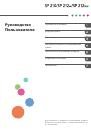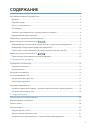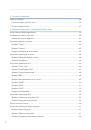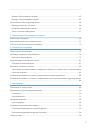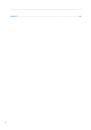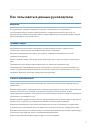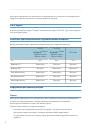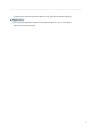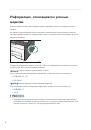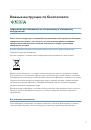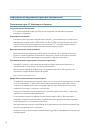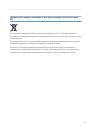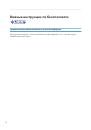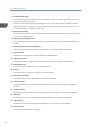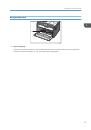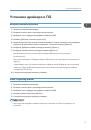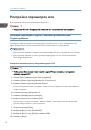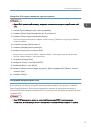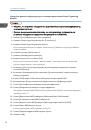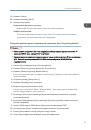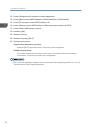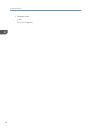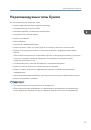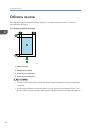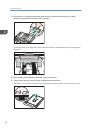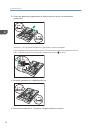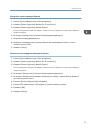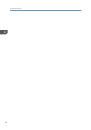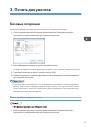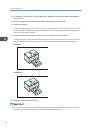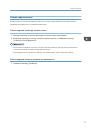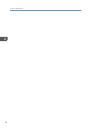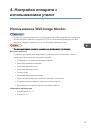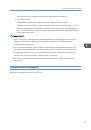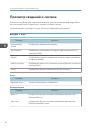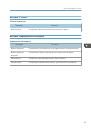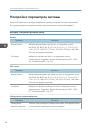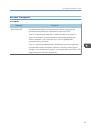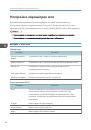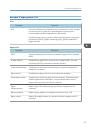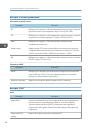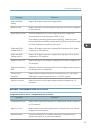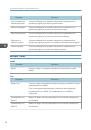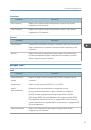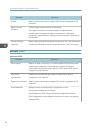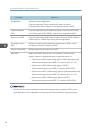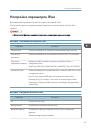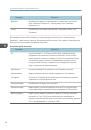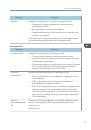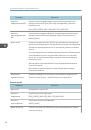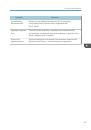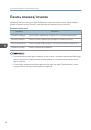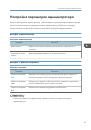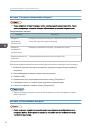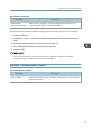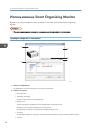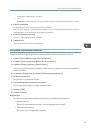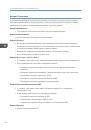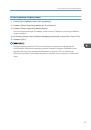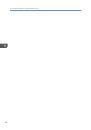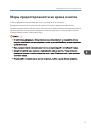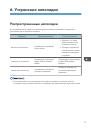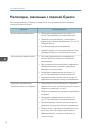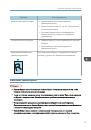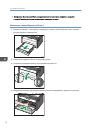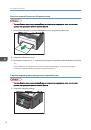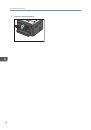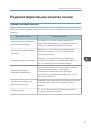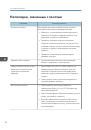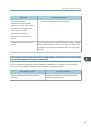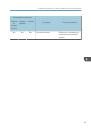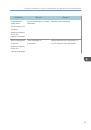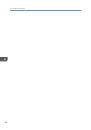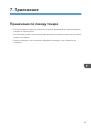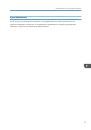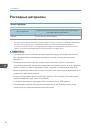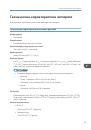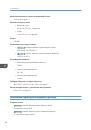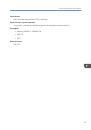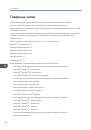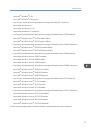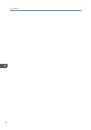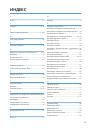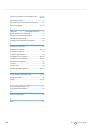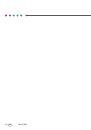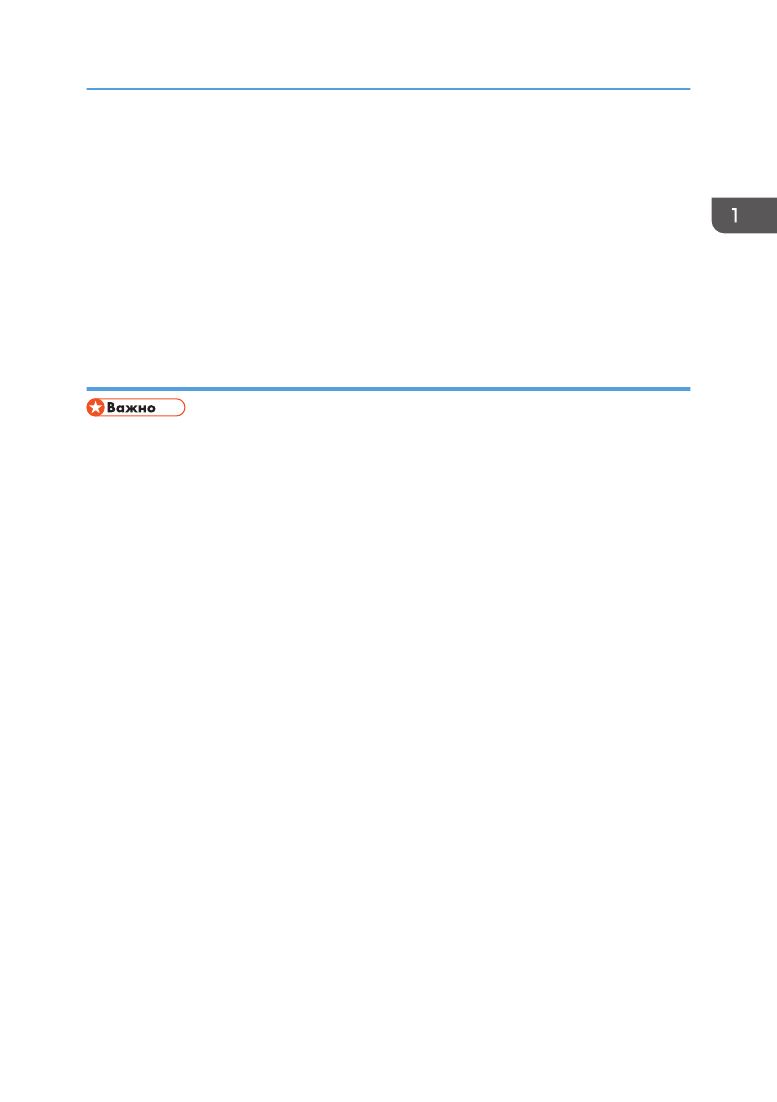
19.
Нажмите [Закр.].
20.
Нажмите клавишу [Wi-Fi].
21.
Проверьте результат.
Подключение выполнено успешно:
Клавиша [Wi-Fi] перестает мигать и начинает гореть непрерывно.
Ошибка подключения:
Сигнальные индикаторы начинают мигать, через 30 секунд сигнальный индикатор
отключается, а индикатор питания горит непрерывно.
Настройка режима прямого подключения с помощью Smart Organizing Monitor
• В сети прямого соединения (Ad Hoc) каждому устройству следует вручную назначать IP-
адрес для TCP/IP, если сервер DHCP отсутствует.
• В режиме прямого соединения поддерживается только шифрование типа Открытая система и
WEP. Способы аутентификации WPA2-PSK и смешанный режим WPA2/WPA не
поддерживаются.
1.
В меню [Пуск] выберите пункт [Все программы].
2.
Нажмите [Smart Organizing Monitor for SP xxx Series].
3.
Нажмите [Smart Organizing Monitor Status].
Если используемый аппарат не выбран, нажмите кнопку [Подключить принтер] и выберите
модель аппарата.
4.
Откройте вкладку [Инстр.польз.].
5.
Нажмите [Конфигурация принтера].
6.
Введите код доступа и нажмите [OK].
Код доступа по умолчанию "Admin". Введите "Admin", если код доступа не изменен. Код
доступа следует вводить с учетом регистра.
7.
Во вкладке [Сеть 1] для параметра [Функция беспроводн.соединения:] задайте
значение [Активно].
8.
Во вкладке [Беспроводной] для параметра [Ручная настройка] задайте значение
[Метод настройки].
9.
В поле [SSID] введите SSID в блоке [Настройка беспроводной ЛВС].
10.
Для параметра [Режим соединения] задайте значение [Специальный].
11.
В поле [Специальный канал] выберите номер канала.
12.
В поле [Аутентификация] выберите метод атентификации.
Настройка параметров сети
21